万兴神剪手怎么调整视频速度 怎么添加画中画
现在使用万兴神剪手的用户还是比较多的,能够使用视频功能还是比较丰富的,不仅能够裁剪视频,还可以进行视频播放速度的调整,小编在这里分享一下相关的视频功能操作,需要的新手用户们,赶紧来西西看看吧!

点击屏幕右侧工具栏的“编辑”图标。
选择需要调整速度的视频片段。
在底部工具栏点击“调速”按钮。

选择需要调整的速度预览,点击“确定”。

点击屏幕右侧工具栏的“编辑”图标。
选择需要编辑的视频片段。
在底部工具栏点击“画中画”按钮。

点击屏幕左下侧的“+”按钮。
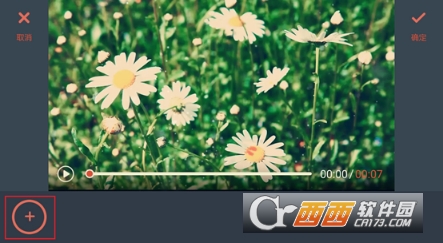
选择图片,点击插入视频中。
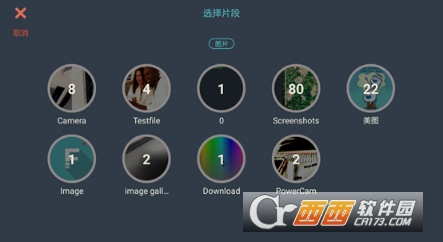
调整图片出现的位置及时间,点击左侧侧边栏添加图片入场动画效果。
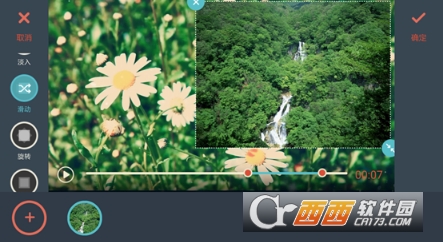
完成设置后,点击右上角“确定”完成添加画中画。
相关阅读
- 画中画相机app是什么 画中画相机app有什么用
- 爱剪辑如何添加画中画 爱剪辑画中画教程
- 小影视频画中画怎么用 小影视频画中画使用教程
- 腾讯视频画中画功能怎么用 使用方法
- 万兴神剪手怎么调整视频速度 怎么添加画中画
- 画中画相机最新版好用吗 画中画相机怎么样
- 画中画相机有电脑版吗 画中画相机电脑版怎么安装使用
- 画中画相机怎么制作画中画照片 画中画相机2015款制作画中画照片方法
- 画中画相机怎么用 画中画相机最新版怎么拍照
- ios9画中画手机能用吗 ios9画中画怎么用
《万兴神剪手怎么调整视频速度 怎么添加画中画》由网友“笠蓑湿”推荐。
转载请注明:http://www.modouwifi.com/jiaocheng/0520b2922021.html